

Kontroller trinnene i tabellen hvis kommunikasjonen mellom PRISMAprepare og Fiery-utskriftsserveren ikke fungerer. Følgende er eksempler på mislykket kommunikasjon:
Mediet kan ikke tilordnes automatisk
Mediekatalogen kan ikke lastes inn fra Fiery-utskriftsserveren
Mediekatalogen kan ikke importeres fra Fiery-utskriftsserveren
Jobben kan ikke sendes
Velg [Skriverinnstillinger].
Velg en skriver. Klikk om nødvendig på [Rediger].
Gå til "Tilkobling"-fanearket.
Kontroller at JMF-adressen i Fiery-utskriftsserveren tilsvarer URL-adressen til skriveren på "Tilkobling"-fanen.
Kontroller at IP-adressen på "Tilkobling"-fanearket har riktig portnummer – 8010 for Fiery-utskriftsservere.
Formatet for skriverens URL-adresse er "http://<IP-adresse>:<portnummer>". Eksempler: http://10.10.10.10:8010
Når JDF ikke er aktivert, kan ikke PRISMAprepare automatisk tilordne mediet som brukes i dokumentet, til mediekatalogen fra skriveren. Se Aktiver JDF-utskriftsbanen på Fiery-utskriftsserveren
Åpne "Tjenester"-dialogboksen på datamaskinen der Fiery Command WorkStation kjøres.
Start "Fiery CSI Atom"-tjenesten på nytt.

Kontroller at prosessene som brukes av PRISMAprepare, ikke blokkeres. Disse prosessene er "PRISMAprepare.exe, OBNGLightProcess.exe, mmc.exe".
Kontroller at TCP-porten 8010 er åpen.
Gjør dette for alle nettlesere.
Internet Explorer og Chrome bruker begge proxy-informasjon fra Alternativer for Internett-innstillingene, så du trenger ikke konfigurere dem separat. Firefox bruker eventuelt egne proxy-innstillinger, så det kan hende du må legge til unntak i Firefox.
Åpne Internet Explorer på datamaskinen der:
"Ordrebehandling" for PRISMAprepare er installert.
PRISMAprepare er installert.
"Operatørkonsoll" for PRISMAprepare er installert.
Klikk på: Verktøy – Alternativer for Internett.
Klikk på "Tilkoblinger"-fanearket, og klikk deretter på "LAN-innstillinger"-knappen.
Aktiver "Omgå proxy-serveren for lokale adresser"-alternativet.
Klikk på "Avansert"-knappen.
Legg til vertsnavnet eller IP-adressen for hver av de driverløse skriverne i listen over unntak for proxy-serveren.
Du må legge til vertsnavnet – ikke IP-adressen – for Windows 7 og IE 6.0, 7, 8 og 9.
Klikk på "OK", klikk på "OK" på nytt, og klikk på "OK" for å lukke dialogboksen.
Test om proxy-serveren omgås for de driveløse skriverne du har lagt til:
Åpne en nettleser, og koble til skriveren med vertsnavnet eller IP-adressen. Hvis du ikke kan koble til skriveren, må du sjekke skriveradressen på listen over unntak for proxy-serveren.
Årsak: JDF-databasen kan bli skadet når du starter Fiery-utskriftsserveren på nytt med en "hengende" jobb. I slike tilfeller sender ikke Fiery-utskriftsserveren lenger svar til PRISMAprepare.
Løsning
Åpne Command WorkStation i Fiery.
Klikk på "Server – Tøm server …".
Aktiver "Merk alt"-alternativet, og klikk på OK.
Alle elementene på serveren blir valgt og fjernet.
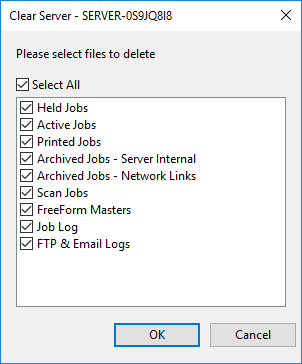
Åpne "Tjenester"-dialogboksen på datamaskinen der Fiery Command WorkStation kjøres.
Stopp "Fiery CSI Atom"-tjenesten.
Gå til mappen "EFI\server\spool\csiatom\data", og slett databasen og databasejournalen: "CSIAtom.db3" og "CSIAtom.db3-journal".

Gå til mappen "EFI\server\spool\csiatom", og slett eventuelle midlertidige PDF-filer.
Start "Fiery CSI Atom"-tjenesten på nytt.
Vent i fem minutter, eller start Fiery-utskriftsserveren på nytt.
Nå kan du laste inn mediekatalogen fra Fiery-utskriftsserveren.
Åpne Command WorkStation i Fiery.
Åpne papirkatalogen.
Åpne mediene som ikke er tilordnet noen papirstørrelse. Du ser dette i "Papirstørrelse"-kolonnen.
Velg en papirstørrelse for mediet, og klikk på "Lagre".
Importer mediekatalogen på nytt til PRISMAprepare. Vi anbefaler at du velger [Flett med den eksisterende mediekatalogen] -alternativet når du importerer mediekatalogen.